Se um arquivo ou pasta estiver em uso, ou seja, está aberto em um aplicativo ou está sendo usado por um processo em seu sistema, você não pode excluí-lo. Isso fica evidente quando você vê a caixa de erro de arquivo ou pasta em uso que impede a conclusão do processo de exclusão. Veja o que você pode fazer para excluir um arquivo ou pasta em uso.

Etapas básicas
Normalmente, um erro de arquivo ou pasta em uso éinofensivo. Tudo o que você realmente precisa fazer é garantir que o arquivo ou pasta que você está tentando excluir não esteja sendo usado por um aplicativo. No caso de uma pasta, se houver um arquivo dentro da pasta em uso ou aberto, isso impedirá que a pasta seja excluída. Verifique se tudo está fechado corretamente.
Às vezes, o Windows 10 acha que um aplicativo ainda está usandoum arquivo quando, de fato, é feito com ele. Por exemplo, se você fizer o upload de um arquivo do Chrome para qualquer site / serviço da web, o Windows 10 às vezes achará que o arquivo ainda está aberto no Chrome, mesmo que o upload tenha sido concluído. O mesmo pode acontecer com outros aplicativos, portanto, o mais seguro é fechar todos os aplicativos que você possa ter usado para acessar o arquivo (ou pasta) em questão.
Se tudo isso falhar, há uma maneira simples de contornar isso; modo de segurança.
Excluir arquivo ou pasta em uso
Reinicie o Windows 10 no modo de segurança. Existem algumas maneiras diferentes de fazer isso, no entanto, a maneira mais fácil é abrir o Menu Iniciar, clicar nas opções de energia, manter pressionada a tecla Shift e clicar em Reiniciar no menu de opções de energia.
Você inicializará em uma tela azul com váriosopções Selecione Solução de problemas> Opções avançadas> configurações de inicialização e clique em Reiniciar. Na próxima tela, você verá uma lista numerada de ações. Digite o número que corresponde ao modo de segurança. Para mim, eram 4, mas você deve percorrer a lista que vê e escolher a opção certa.
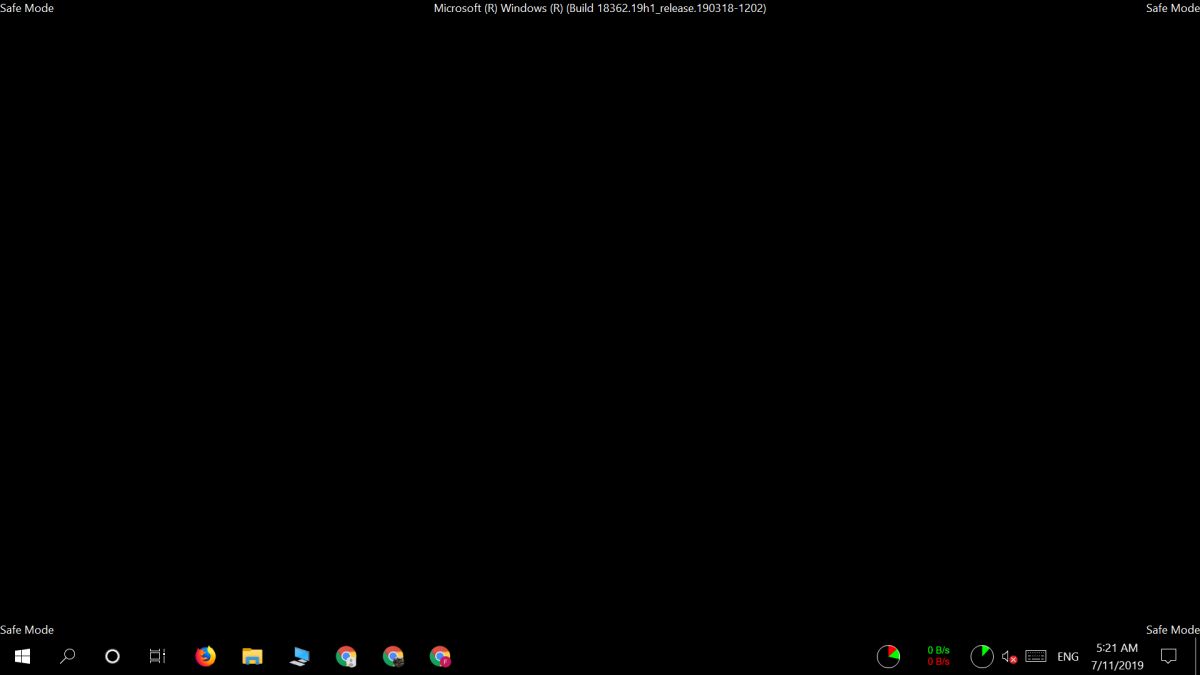
Quando estiver no modo de segurança, vá em frente e exclua oarquivo ou pasta. Essa também é uma boa maneira de se livrar de vírus menores e menos maliciosos. No entanto, você deve usar Shift + Delete em vez de excluir regularmente se suspeitar que a pasta ou o arquivo é malicioso.
Para retornar à área de trabalho normal do Windows 10, basta reiniciar o sistema.
Se o arquivo ou pasta voltar depois de serexcluído, significa que está sendo criado novamente por um aplicativo ou processo no sistema. Talvez você precise verificar se há aplicativos maliciosos no seu sistema.












Comentários